目次
あなたのような読者は、MUOをサポートするのに役立っています。当サイトのリンクから購入された場合、アフィリエイト報酬が発生する場合があります。
経験豊富なWindowsユーザーは、内蔵のパフォーマンスとメンテナンスのツールについてよく理解しているはずです。このツールの選択は、設定にあるものもあれば、もう少し隠れたものもあり、かなり広範囲に渡っています。
Microsoftの新しいPC Managerアプリは、これらのメンテナンスとパフォーマンスのツールの多くを1つの場所にまとめています。Windows PCをスムーズに動作させることが、より簡単になります。
PC Managerのダウンロードとインストール
2022年後半に発売されたPC Managerアプリは、現在Microsoft Storeからダウンロードすることはできません。代わりに、PC Managerのウェブサイトからダウンロードする必要があります'。
この記事を書いている時点では、このアプリはオープンベータ版です。つまり、今は誰でもアプリをダウンロードして使うことができますが、正式リリース時には機能が変更になる可能性があります。当初は中国のWindowsユーザー向けに提供されていたため、セットアップの際に中国語の文字が表示されるかもしれません。しかし、あなたのシステム言語が英語であれば、アプリは英語で表示されますので、ご安心ください。
アプリケーションのアイコンをダブルクリックすると、インストールが開始されます。エンドユーザー契約書に同意していただき、「インストール」ボタンをクリックします。インストールが完了したら、[Launch]ボタンをクリックします。
PC マネージャーのツールについて
PC マネージャーアプリを実行すると、2 つの主要セクションを持つ小さくすっきりしたウィンドウが開きます。クリーンアップとセキュリティです。各タブには、個別にアクセスして使用することができるいくつかのツールが含まれています。以下は、その内容です。
ブースト
Boostボタンは、パフォーマンスを向上させるための簡単な方法です。ボタンをクリックすると、表示されている一時ファイルの数が削除され、システムリソースが解放されます。
健康チェック
クリーンアップする項目」や「無効にする起動アプリ」など、メンテナンスのためのアクションのリストが表示されます。表示されたアクションを選択または選択解除し、[進む]をクリックして実行します。
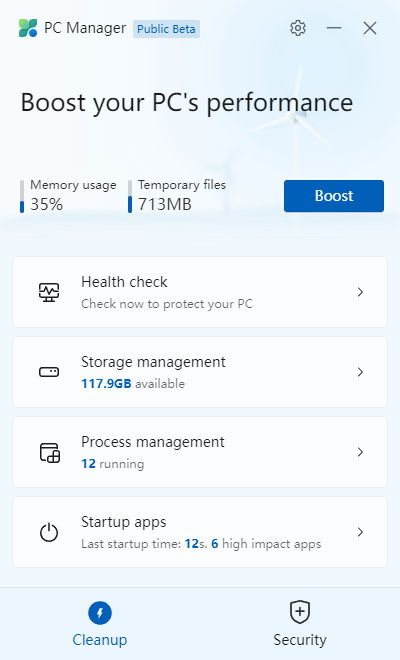
ストレージ管理
ここでは、2つのツールとWindowsの設定にあるツールへの2つのリンクを見つけることができます。ディープクリーンアップは、Defenderログやごみ箱などの場所を含む、ヘルスチェックよりも詳細なシステムクリーニングです。大容量ファイルの管理は、指定したサイズと種類のファイルを簡単に検索し、必要に応じて削除することができます。
プロセス管理
実行中だが、現在使用されていないプロセスの一覧を表示します。これらの中には、バックグラウンドで動作させたいアプリがあるかもしれません。そうでない場合は、[終了]ボタンをクリックすることで、不要なプロセスをすばやく終了させることができます。
スタートアップアプリ
スタートアップアプリを無効にしたり、有効にしたりするための簡単な方法です。スタートアップアプリの一覧は、Windowsの設定にすでにあります。これは、そのオプションにアクセスするための代替手段にすぎません。最後の起動の速度は、PC マネージャーのメイン画面に表示されます。
ウイルスのスキャン
セキュリティ]タブに[スキャン]ボタンがあります。これは、他のアンチウイルスプログラムがインストールされている場合でも、Microsoft Defenderを使用したクイックウイルススキャンを開始します。スキャン結果の確認も含め、全てはPCマネージャーウィンドウ内で行われます。
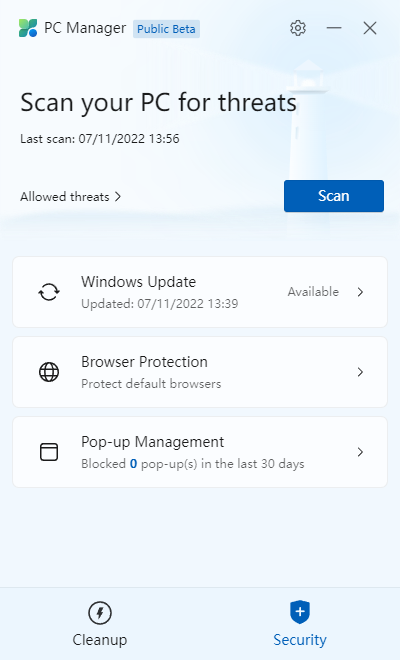
Windowsアップデート
Windowsの更新プログラムがあるかどうか、ここですぐに確認することができます。次のページでリストの項目を選択または選択解除し、[更新]ボタンをクリックするとインストールされます。
ブラウザの保護
PC Managerは、Windowsのデフォルトブラウザを設定するための数ある方法のうちの1つです。また、悪意のあるアプリによってブラウザが変更されないようにするセキュリティ機能を有効にすることもできます。
ポップアップの管理
このセクションでは、ポップアップブロッカーという1つのツールを有効にします。これは、アプリ使用時のポップアップウィンドウを防止するものです。この機能を有効にすると、ポップアップが表示されるアプリのリストが表示されます。この機能を有効にすると、ポップアップが表示されるアプリの一覧が表示され、それらのアプリで個別にポップアップの有効/無効を設定することができます。
Microsoft PC Managerアプリの説明
PCマネージャーアプリは、Windowsに新しいメンテナンスツールを追加するものではありません。その代わり、既存のいくつかのツールに素早くアクセスできるようになります。Windowsのパフォーマンスを向上させるためのさまざまな方法を探すのにうんざりしているなら、PCマネージャーアプリは間違いなく試す価値があります。








